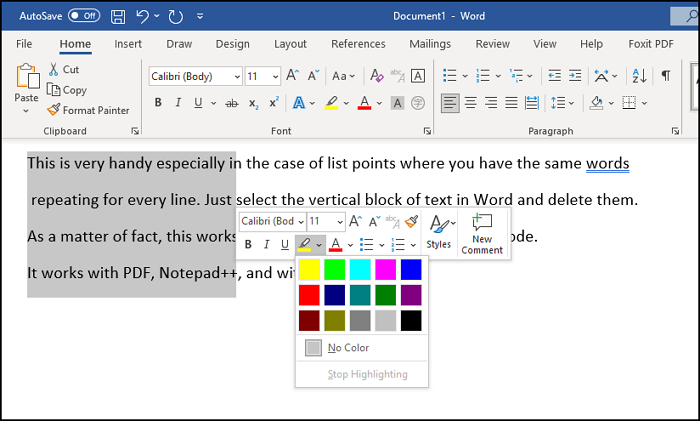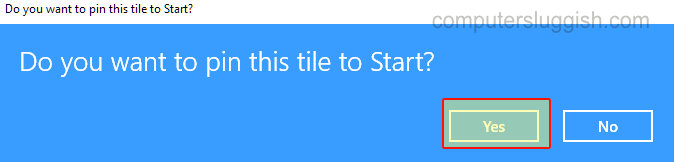
Windows 10 Settings Pin As A Tile To the Start Menu Если есть определенная настройка, которую вы часто используете, нет необходимости постоянно открывать настройки Windows и переходить к категории настроек.
Содержание
Вы можете закрепить категорию настроек в стартовом меню Windows 10, что позволит вам намного быстрее и проще открывать эти настройки. Так вы сможете быстро перейти к «Обновлению и безопасности», «Устройствам», «Приложениям» и т. д.
Ниже мы перечислили шаги, показывающие, как это сделать.
Закрепление параметров Windows в меню «Пуск»: 1. Щелкните правой кнопкой мыши меню «Пуск»> Нажмите Настройки
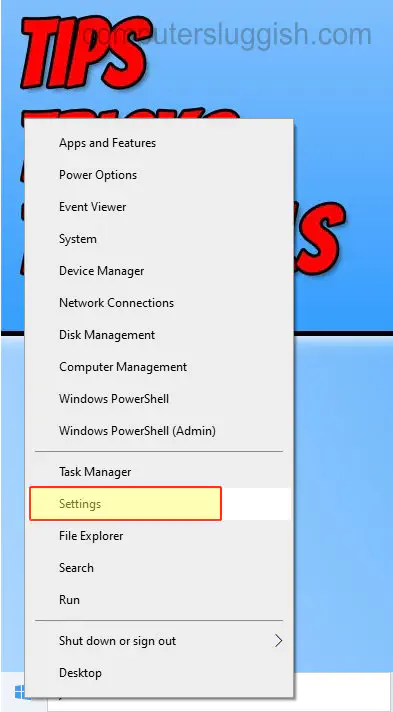
Перейдите к категории настроек, которую вы хотите добавить в меню «Пуск», например » Приложения «
Щелкните правой кнопкой мыши на категории настроек и нажмите » Закрепить в «Пуск «
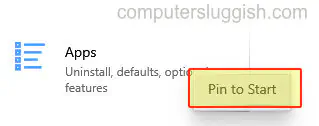
- Во всплывающем окне, которое говорит » Вы хотите закрепить эту плитку в «Пуск » нажмите Да
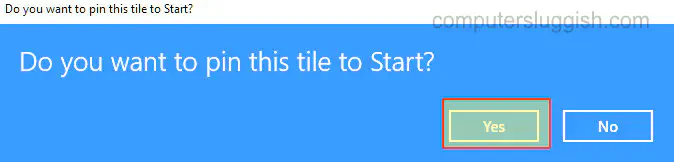
Вот и все, вот как вы можете легко и быстро получить доступ к определенной области в настройках Windows из стартового меню Windows 10, без необходимости постоянно переходить к настройкам.
YouTube видео: Как закрепить настройки Windows в меню Пуск в Windows 10
Посмотрите наши последние сообщения: * Как удалить Messenger в Windows 10
- Back 4 Blood Улучшение производительности на ПК с Windows 10
- Установка последних драйверов NVIDIA в Windows 11
- Back 4 Blood FIX Connection & Sign In IssuesНа ПК с Windows 10
- Back 4 Blood PC Fix Crashing & Errors Best 7 Methods Windows 10